Az Access 2007-ben és az Access 2010-ben egyéni beépített függvényekkel, tulajdonságokkal, makróműveletekkel és SQL-kulcsszavakkal kapcsolatos súgócikkek érhetők el az Access fejlesztői kézikönyvében. Ez a cikk a cikkek megtekintésének elsődleges módjait ismerteti.
Tartalom
Fejlesztői referencia témakörei az F1 billentyű lenyomásával az Accessben
A fejlesztői referencia témakörei megjelenítésének legkényelmesebb módja, ha az F1 billentyűt lenyomva hajt végre egy feladatot az Accessben. Ha például tulajdonságot ad meg, kifejezést hoz létre vagy VBA-modult szerkeszt, kijelölhet egy adott elemet, majd az F1 billentyűt lenyomva segítséget kaphat az adott elemhez.
Függvények súgója
A beépített függvényekkel kapcsolatos fejlesztői referenciacikkek a használat fő környezetében, a Visual Basic Editorban és a Kifejezésszerkesztőben érhetők el.
A Visual Basic Editorban
-
Nyissa meg az adatbázist az Accessben, és nyomja le az ALT+F11 billentyűkombinációt a Visual Basic Editor megnyitásához.
-
A Project panelen bontsa ki az adatbázis csomópontját, majd kattintson duplán egy modulra vagy osztálymodulra a megnyitásához.
-
A szerkesztőpanelen helyezze a kurzort a függvény nevének bármely helyére, majd nyomja le az F1 billentyűt.
Az Access megnyitja a súgómegjelenítőt, és megjelenít egy fejlesztői referencia témakört a függvényről.
Megjegyzés: Amikor a Visual Basic Editorban dolgozik, az eszköztár Súgó gombjára kattintva megtekintheti a fejlesztői segédet.
A Kifejezésszerkesztőben
Miközben kifejezést hoz létre a Kifejezésszerkesztőben, megjeleníthet a beépített függvényekkel kapcsolatos fejlesztői hivatkozási témaköröket.
A Kifejezésszerkesztő megnyitásáról és a kifejezések létrehozásáról további információt a Kifejezés létrehozása cikkben talál.
A Kifejezésszerkesztő megjelenítése után az alábbi eljárással megtekintheti a beépített függvényekkel kapcsolatos Fejlesztői referencia témakört:
-
Ha a kifejezésmező alatt nem látható a három kifejezéselem-lista, a Megjelenítés gombra kattintva jelenítse meg őket.
-
A Kifejezéselemek listában bontsa ki a Függvények csomópontot, majd kattintson a Beépített függvények elemre.
-
A Kifejezéskategóriák listában kattintson a kívánt függvénykategóriára, vagy hagyja a kijelölést a <Minden >.
-
A Kifejezésértékek listában jelölje ki azt a függvényt, amelynek meg szeretné tekinteni a súgótémakörét.
-
A Kifejezésszerkesztő alján a hivatkozással hivatkozott függvény nevére kattintva jelenítse meg a függvény fejlesztői hivatkozásokkal kapcsolatos témakörét.
Objektumtulajdonságok súgója
-
Kattintson a jobb gombbal egy objektumra a navigációs ablakban, és válassza az Elrendezési nézet vagy a Tervező nézet lehetőséget.
-
Ha a Tulajdonságlap munkaablak még nem látható, jelenítse meg az F4 billentyűvel.
-
Győződjön meg arról, hogy a tulajdonságlap tetején lévő legördülő listában a megfelelő objektum vagy vezérlőelem van kiválasztva.
-
Kattintson arra a tulajdonságmezőre, amelyhez segítséget szeretne kérni.
-
A súgómegjelenítő megnyitásához nyomja le az F1 billentyűt. A súgómegjelenítő a legtöbb esetben megjeleníti a különböző objektumtípusokra vonatkozó témakörök listáját. A Mező vagy forrás tulajdonság például számos különböző típusú vezérlőre vonatkozik, például a Melléklet, a Kombinált lista vagy a Lista vezérlőelemre.
-
Kattintson arra a hivatkozásra, amely a munkaobjektum típusának felel meg; Ha például listamező-vezérlővel dolgozik, kattintson a ListBox.ControlSource tulajdonságra. Az Access megjeleníti a kijelölt tulajdonság súgótémakörét.
Súgó megtekintése makróműveletekhez
Az egyes makróműveletekkel kapcsolatos súgócikkek megtekintéséhez jelölje ki a makróműveletet, és nyomja le az F1 billentyűt. Az Access súgómegjelenítőjének Keresés szakaszában található lépéseket is követve kereshet vagy tallózhat a fejlesztői referencia között.
A makrók létrehozásáról további információt a Felhasználóifelület-makró létrehozása cikkben talál.
Az SQL nyelvi elemeinek súgója
Miközben a Lekérdezésszerkesztőben szerkeszt egy lekérdezést, az SQL szintaxisával kapcsolatban az alábbi eljárással kaphat segítséget:
-
A navigációs ablakban kattintson a jobb gombbal a lekérdezésre, és válassza a Tervező nézet lehetőséget.
-
A Kezdőlap lap Nézetek csoportjában kattintson az SQL nézet gombra.
-
Kattintson egy kulcsszóra a lekérdezésben(például SELECT, LEFT JOIN vagy GROUP BY).
-
Nyomja le az F1 billentyűt.
Megjelenik az Access súgómegjelenítője. Ha a kijelölt kulcsszóhoz létezik súgótémakör, az megjelenik a súgómegjelenítőben.
A lekérdezések létrehozásával kapcsolatos további információk a Lekérdezések – Bevezetés című cikkben olvashatók.
Keresés vagy tallózás az Access súgómegjelenítőjének Fejlesztői referencia hivatkozásában
Az Access súgómegjelenítője az az ablak, amely akkor jelenik meg, amikor lenyomja az F1 billentyűt, vagy az Access-programban a Súgó gombra kattint. Az alábbi eljárással speciális témaköröket kereshet a súgómegjelenítő beépített függvényeiről, tulajdonságairól, makróműveleteiről és SQL-nyelvi elemeiről.
-
Ha a súgómegjelenítő még nem látható, nyomja le az F1 billentyűt, vagy kattintson az

-
Kattintson az eszköztár Keresés gombjának lefelé mutató nyilára.

-
A megjelenő menü Tartalom az Office Online-bólalatt válassza a Fejlesztői referencia lehetőséget.
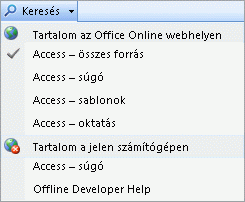
-
A kereséshez írjon be egy keresési kifejezést a Súgómegjelenítő keresőmezőbe, majd kattintson a Keresés gombra.
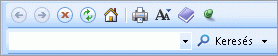
-
A fejlesztői referencia témakörei között a Súgómegjelenítő eszköztár tartalomjegyzékének megjelenítése gombjára kattintva tallózhat:
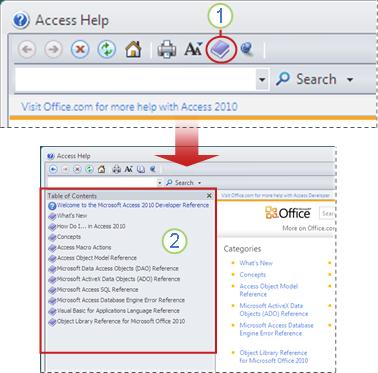
Kattintson a Súgómegjelenítő eszköztár Tartalomjegyzék megjelenítése gombjára.
-
A tartalomjegyzék megjelenik a súgómegjelenítőben.
Tipp: A Fejlesztői hivatkozásról az Access súgóra való visszaváltáshoz kattintson a Keresés gomb melletti lefelé mutató nyílra, majd válassza a Minden hozzáférés lehetőséget.
Segítség online megkeresve
Az Access Fejlesztői referencia online kereséséhez vagy tallózáshoz kattintson a következő hivatkozásra: Access Developer Center (MSDN)










